تتيح لك مهام سير العمل أتمتة المهام أو العمليات المتكررة التي تربط تطبيقا واحدا أو أكثر ب Teams. باختصار، يمكنهم توفير الوقت والجهد. يعد إنشاء سير عمل مباشرة من دردشة في Teams أمرا سهلا.
تحديد الدردشة
-
على الجانب الأيسر من Teams، حدد أيقونة الدردشة

-
حدد الدردشة التي تريد إضافة سير العمل إليها بالنقر بزر الماوس الأيمن فوق الدردشة، أو بالنقر فوق المزيد من الخيارات

-
حدد Workflows.
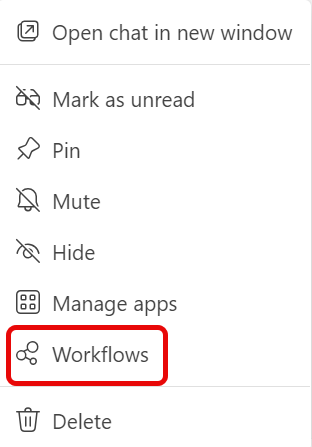
-
في مربع الحوار سير العمل ، حدد سير العمل الذي تريد إضافته إلى الدردشة.
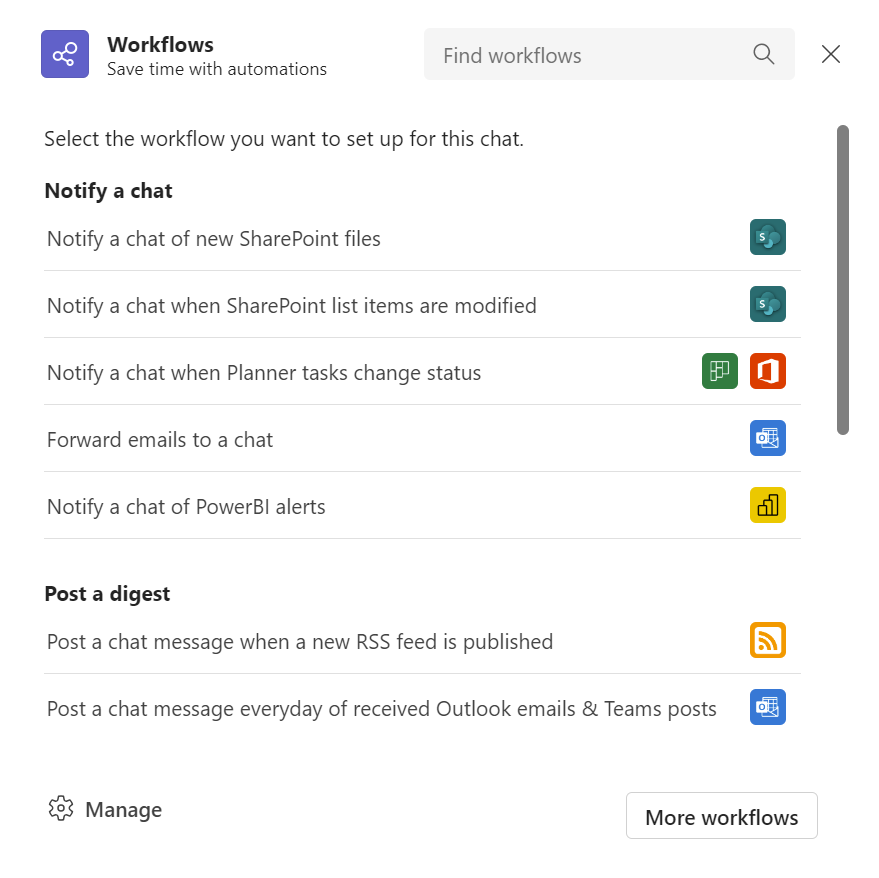
-
يتم تجميع مهام سير العمل الشائعة حسب النوع.
-
إذا لم تتمكن من رؤية سير العمل الذي تحتاجه، يمكنك البحث في مربع البحث البحث عن مهام سير العمل .
-
إذا حددت المزيد من مهام سير العمل، فسيتم فتح تطبيق مهام سير العمل . من هنا، يمكنك استعراض جميع قوالب سير العمل، أو إنشاء قالب جديد.
-
إذا حددت إدارة مهام سير العمل، فسيتم فتح تطبيق مهام سير العمل . من هنا، يمكنك إدارة مهام سير العمل الحالية، أو استعراض جميع قوالب سير العمل، أو إنشاء قالب جديد.
-
تكوين سير العمل
-
حدد اسما وصفيا لسير العمل أو استخدم الاسم المقترح.
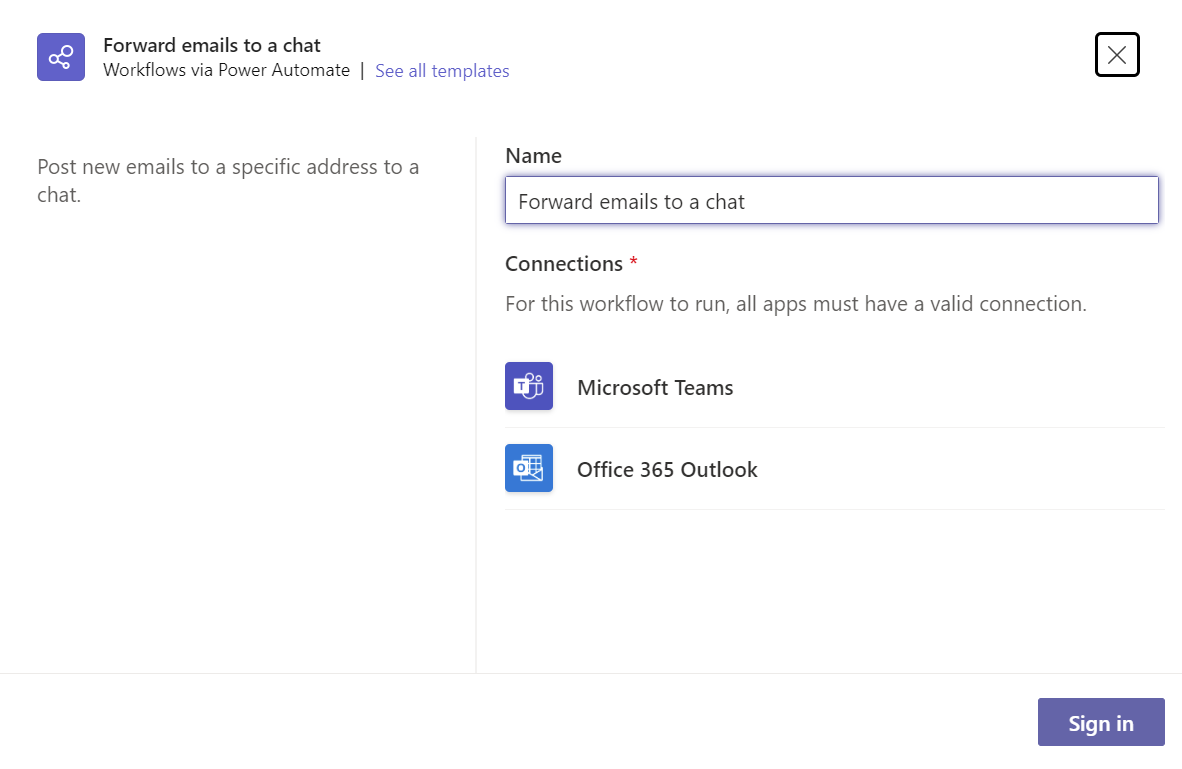
-
تأكد من تسجيل الدخول إلى التطبيقات المطلوبة لسير العمل المحدد. حدد التالي.
-
املأ تفاصيل سير العمل. قد تتضمن عناصر التفاصيل أشياء مثل عناوين البريد الإلكتروني ومجموعات Planner ومكتبات SharePoint والمزيد.
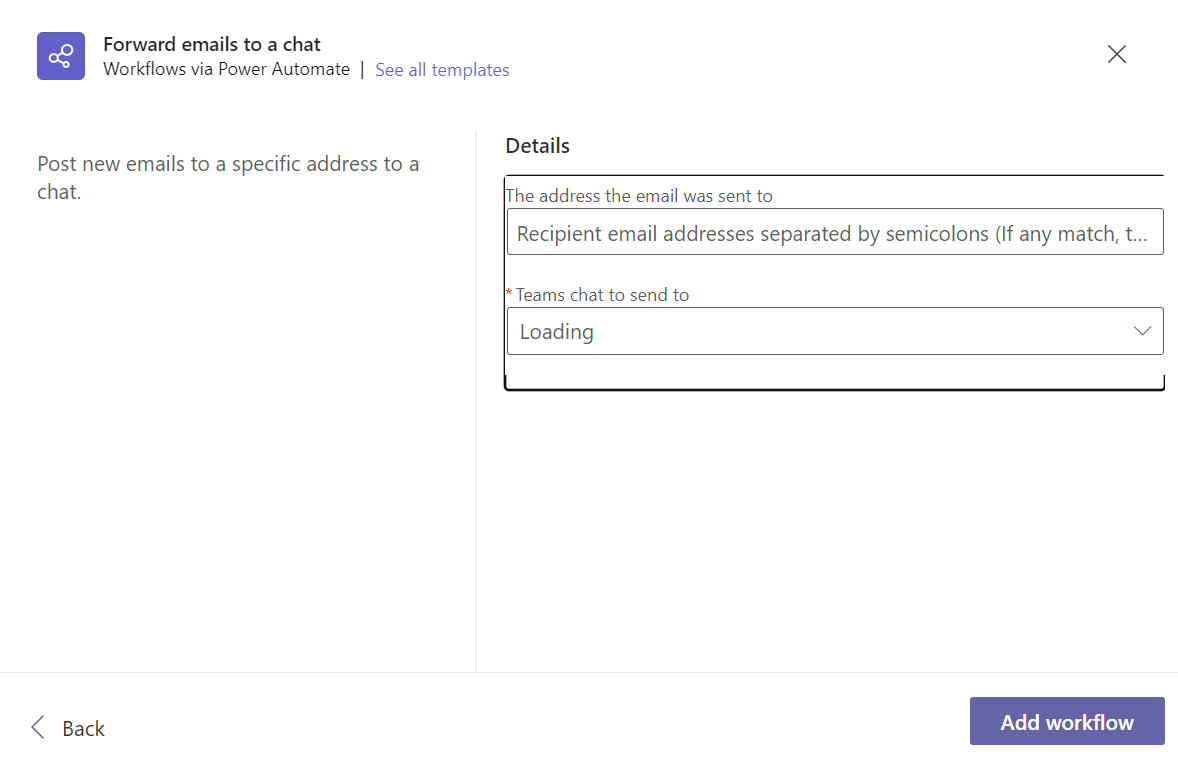
-
حدد دردشة Teams حيث تريد تشغيل سير العمل.
-
حدد إضافة سير عمل لإضافة سير العمل إلى الدردشة.
تذكر أنه بعد إنشاء سير العمل الخاص بك، يمكنك إدارته من تطبيق Workflows في Teams أو في Power Automate. لاحظ أيضا أن مهام سير العمل التي تقوم بإنشائها داخل تطبيق مهام سير العمل في Microsoft Teams يتم إنشاؤها دائما في البيئة الافتراضية لمؤسستك.










